Win10怎么开启免打扰模式-Win10开启免打扰模式操作步骤
发布于:2024-04-01 13:59
所属:电脑常识
Win10系统的勿扰模式可以帮助用户避免掉很多烦人的打扰,开启该模式后,一些不必要的信息则不会提醒,那么Win10怎么开启免打扰模式呢?这里小编就给大家详细介绍一下Win10开启免打扰模式操作步骤,有需要的小伙伴快来看一看吧。
1、"win+R"快捷键开启运行,输入"gpedit.msc",点击"确定"打开。

2、在打开的窗口界面中,依次点击左侧栏中的"用户配置——管理模板——通知",然后双击打开右侧中的"设置每日的免打扰时间开始时间"。
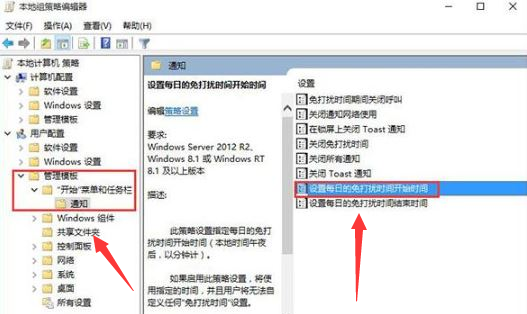
3、最后将窗口左上角的"已启用"勾选上,并设置免打扰的时间段,随后点击"确定"即可。
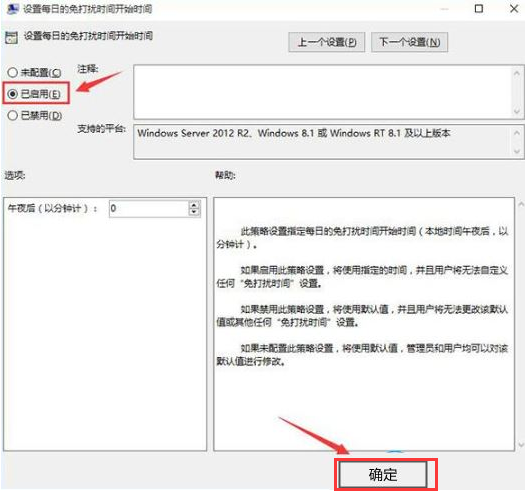
以上就是Win10如何开启免打扰模式的全部内容啦!希望对小伙伴有所帮助,想要知道更多电脑资讯和软件使用信息就来关注收藏大番薯网站吧!
